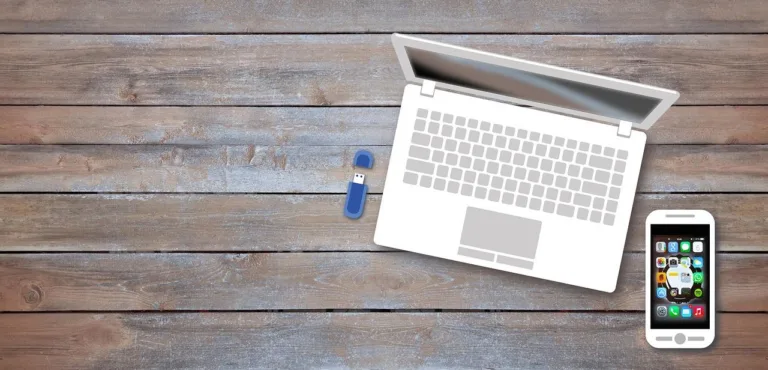W dzisiejszych czasach przeglądarki internetowe są jednym z kluczowych narzędzi wykorzystywanych do przeglądania stron internetowych, komunikacji i wielu innych czynności online. Jednym z popularnych wyborów w tym obszarze jest przeglądarka Firefox, opracowana przez Mozillę. Niemniej jednak, czasami możesz napotkać na problemy z wydajnością, zgodnością lub innymi kwestiami w Firefoxie. W takich przypadkach przydatnym krokiem może być zresetowanie przeglądarki do ustawień fabrycznych. W tym artykule omówimy, jak skutecznie przeprowadzić reset Firefoxa.
Resetowanie Firefoxa: Dlaczego To Ważne?
Resetowanie przeglądarki Firefox do ustawień fabrycznych może być konieczne z kilku powodów. Wraz z upływem czasu, podczas regularnego korzystania z przeglądarki, mogą gromadzić się pliki tymczasowe, ciasteczka, rozszerzenia i inne elementy, które wpływają na wydajność i stabilność przeglądarki. Resetowanie pomoże pozbyć się tych potencjalnych źródeł problemów i przywróci przeglądarkę do stanu, w którym działała ona sprawnie na początku.
Resetowanie Firefox: Krok po Kroku
Aby zresetować przeglądarkę Firefox, postępuj zgodnie z poniższymi krokami:
- Otwórz przeglądarkę Firefox.
- Kliknij na menu „Otwórz menu” (trzy poziome kreski) w prawym górnym rogu przeglądarki.
- Przejdź do opcji „Pomoc” i wybierz „Rozwiąż problem” z menu rozwijanego.
- W nowym oknie, w sekcji „Przywracanie i czyszczenie”, kliknij przycisk „Przywróć Firefoxa do stanu początkowego”.
- Pojawi się okno potwierdzenia – kliknij „Przywróć”.
- Przeglądarka zostanie zrestartowana i przywrócona do ustawień fabrycznych.
Faqs: najczęściej zadawane pytania
Jakie są efekty resetowania Firefoxa?
Resetowanie przeglądarki Firefox spowoduje usunięcie wszystkich dodatków, historii przeglądania, ciasteczek oraz zresetowanie ustawień do stanu domyślnego. Przeglądarka będzie działała tak, jak w momencie instalacji.
Czy stracę swoje zakładki?
Tak, resetowanie przeglądarki spowoduje usunięcie zakładek. Przed resetem warto wyeksportować zakładki, aby można było je przywrócić po zakończeniu resetowania.
Czy to rozwiąże wszystkie problemy z Firefoxem?
Resetowanie pomoże w przypadku problemów wynikających z błędów konfiguracji, konfliktów lub nadmiernego obciążenia przeglądarki. Niemniej jednak, jeśli problem ma głębsze źródło, konieczne może być dalsze rozwiązywanie problemu.
Czy mogę cofnąć reset Firefoxa?
Nie, po zresetowaniu przeglądarki nie ma możliwości cofnięcia tego procesu. Przed przystąpieniem do resetu upewnij się, że wyeksportowałeś ważne dane, takie jak zakładki.
Pamiętaj, że resetowanie przeglądarki Firefox może pomóc w wielu sytuacjach, ale zawsze warto wcześniej wyeksportować ważne dane i skonsultować się z dokumentacją przeglądarki lub wsparciem, jeśli masz wątpliwości.